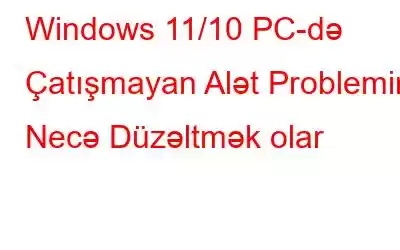Snipping Tool Microsoft tərəfindən Windows istifadəçilərinə təqdim edilən heyrətamiz vasitədir. Bu, monitorunuzda göstərilənlərin ekran görüntülərini çəkməyə kömək edir. Ekran görüntüləri dərsliklər yaratmaq, səhvləri bildirmək və xatirələri çəkmək üçün faydalı ola bilər. Siz klaviaturanızın Windows + Shift + S düymələrinə basaraq bu aləti işə sala bilərsiniz.
Lakin bu düymələri basdığınız zaman Snipping aləti görünmürsə, bu o deməkdir ki, kəsmə aləti ya təsadüfən silinib. və ya sistem faylları xarab olub. Bu məqalə sizə Windows PC-də çatışmayan snipping alətini düzəltməyə kömək edəcək.
Windows PC-də Çatışmayan Snipping Aləti Problemini Necə Düzəltmək olar
Microsoft Store-dan Snipping Tool-u Pulsuz quraşdırın h3>
İtkin Snipping alətinizi geri qaytarmaq üçün ilk addım onu Microsoft Mağazasından istifadə edərək kompüterinizə quraşdırmaqdır. Yükləmə və quraşdırma prosesi pulsuzdur və bir neçə dəqiqə ərzində edilə bilər. Snipping Alətini endirmək üçün siz Microsoft Mağazasına daxil olmalı və onu axtarmalısınız.
Microsoft Mağazası üçün Rəsmi Veb Linki
Link üzərinə kliklədikdən sonra , rəsmi internet səhifəsi açılacaq. Mağazaya daxil ol düyməsini klikləyin və kompüterinizdə Microsoft Mağaza Proqramı açılacaq, burada siz yükləmə düyməsinə klikləyə bilərsiniz.
Snipping Tool Proqramını Sıfırlayın
Bəzən əskik Snipping aləti xətası proqram sisteminizdə olmadığı üçün deyil, bəzi parametrlər xətası səbəbindən işə düşmədiyi üçün baş verir. Bu problemin həlli bu addımları yerinə yetirməklə tətbiqi sıfırlamaqdır.
Addım 1: Parametrlər tətbiqini açmaq üçün Win + I düymələrini basın, sonra Proqramlar, ardınca Proqramlar və Xüsusiyyətlər.
Addım 2: Proqramlar siyahısında Snipping Tool-u axtarın. Sağdakı üç nöqtəyə klikləməklə, Qabaqcıl seçimləri seçin.
Addım 3: Növbəti səhifənin aşağısına sürüşdürün və Sıfırla seçiminə klikləyin. düyməsini basın.
4-cü addım: Arxa fon mesajı olacaq. Yenidən Sıfırla üzərinə klikləyin.
Addım 5: Sıfırlama prosesinin tamamlanmasına icazə verdikdən sonra, indi Snipping Alətindən istifadə edə biləcəyinizi yoxlayın.
Bonus Xüsusiyyəti: Snipping Alətinə Alternativ – TweakShot Screen Capture
Skrinşotlar çəkmək, onları redaktə etmək və nəticə çıxarmaq üçün ən effektiv üsul. TweakShot Screen Capture sizə aktiv pəncərənin, bütün ekranın və ya istənilən düzbucaqlı sahənin skrinşotlarını çəkməyə imkan verir. Ölçəkləmə, işıqlandırma və kəsmə ar e bəzi fundamental redaktə funksiyaları.
Bütün ekranın şəkli: Bu imkan verir siz açıq brauzerdən bütün səhifəni kopyalaya bilərsiniz.
İstifadədə olan pəncərəni çəkin: Bir neçə açıq pəncərəniz varsa, aktiv pəncərənin şəklini çəkin.
Şəkilləri redaktə edin: Fotolar hazırlamaq və skrinşotları redaktə etmək müxtəlif effektiv təsvirin emal üsullarından istifadə etməklə həyata keçirilə bilər. Şəkilləri redaktə etmək və şərh etməklə onları daha yaxşı etmək olar.
Məkan seçin: Aktiv pəncərədən çəkmək istədiyiniz bölgəni və ya ərazini seçin.
Çəkmək üçün sürüşən pəncərə. Pəncərəni və ya veb səhifəni sürüşdürməklə hər şeyi tez və asanlıqla tapa bilərsiniz.
Ekran rəng seçicisi: Tikinti prosesini daha da gücləndirmək üçün rənglər ekran şəkillərindən seçilə və ya rəng kodlarından götürülə bilər. sadə.
Biznesdə işləyin: Veb konfransınızı və ya video təqdimatınızı yazın ki, sonradan nəzərdən keçirilə bilsin. Bundan əlavə, o, veb-kamera lentlərindən audio şərhləri asanlıqla qeyd edir.
Windows PC-də Çatışmayan Snipping Aləti Problemini Necə Düzəltmək Haqqında Yekun Söz
Ümid edirəm ki, çatışmayan Snipping aləti problemini həll edə bilərsiniz. kompüterinizdə. Problemlərlə üzləşsəniz, ekran görüntülərini çəkmək üçün TweakShot Screen Capture istifadə etməyi seçə bilərsiniz. Bu alət bir çox cəhətdən Snipping alətindən qat-qat təkmildir.
Bizi sosial mediada - Facebook, Instagram və YouTube-da izləyin. Hər hansı bir sualınız və ya ideyanız üçün bizimlə əlaqə saxlayın. Biz sizə bir qətnamə təqdim etməkdən məmnun olarıq. Biz tez-tez ümumi texnoloji problemlər üçün məsləhətlər, həllər və təlimatlar dərc edirik.
oxumaq: 0